Kā padarīt sāknēšanas zibatmiņas diska ultraiso ar utilītu

- 3262
- 413
- Scott Ullrich
Windows ir operētājsistēma, kas nekad nav bijusi slavena ar savu stabilitāti. Ilgstoši lietojot, dažādu sistemātisku kļūdu uzkrāšanās ir neizbēgama, ieskaitot reģistru, kas ievērojami palēnina darbu ar datoru, padara to neērtu. Pievienojiet tam spiegu programmu un vīrusu darbību, un jūs sapratīsit, kāpēc daudzi bezgalīgas cīņas pret problēmām lietotāji dod priekšroku kardinālam risinājumam problēmai - Windows pārinstalēšana. Vispopulārākais veids, kā to izdarīt, ir izmantot Ultraiso programmu.

Tomēr šī lietderība ir universāla, tā ir vienlīdz veiksmīga, ko izmanto multimiljonu dollar armija, kas saistīta ar dažādu sadalījumu fanu faniem. Tajā pašā laikā ir vairāki veidi, kā izveidot ielādējošu zibatmiņas disku, par kuru vairums lietotāju pat nezina. Mēs nolēmām kompensēt šo plaisu viņu zināšanās.
Veidi, kā izveidot Ultraiso ielādēšanas zibatmiņas disku
Laiki ir nogrimuši vasarā, kad operētājsistēmas uzstādīšanai bija nepieciešams 360 kb disks ar jaudu 360. OS, pamatojoties uz grafisko apvalku, bija nepieciešami daudz lielāki apjomi, un ilgu laiku galvenais pārvadātājs, no kura tika ielādēts logi, optiskais disks bija pirmais CD, un vēlāk DVD, tā apjomīgākais analogs.
Bet laiki mainās, un zibspuldzes piedziņas nomainīja ne pārāk uzticamu nesēju - daudz miniatūru un praktiski netiek pakļautas ārējām mehāniskām ietekmēm. Protams, attiecīgās izmaiņas tika veiktas programmatūras virzienā - tika izlaistas jaunas BIOS versijas, kas saprata šāda veida nesējus un ļāva no tām ielādēt operētājsistēmu.
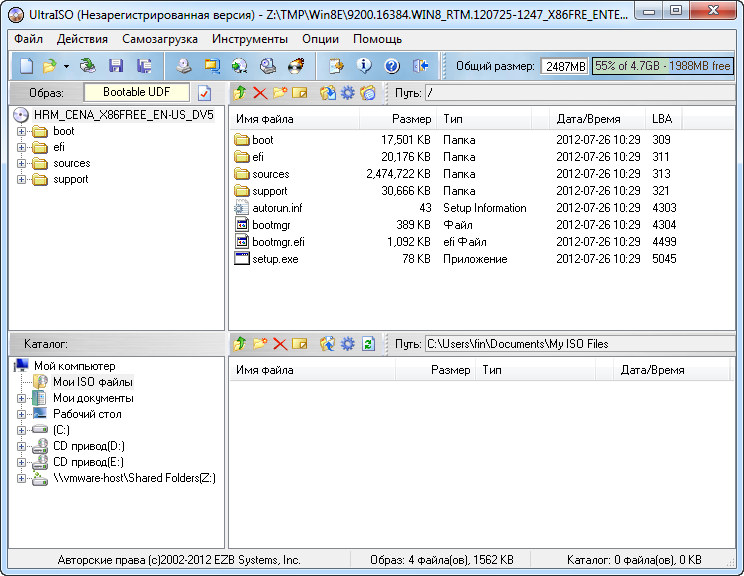
Bet vienkārši pierakstiet Windows attēlu USB zibatmiņas diskā nav opcija. Termins "Flash Drive ielādēšana" netika izgudrota no nulles, un daudziem lietotājiem bija jārūpējas par iespēju atrašanai šādu pārvadātāju izveidošanai. Tā notika, ka visvairāk “reklamētā” lietderība, kas veic šādas funkcijas, bija ultraiso.
Turklāt viņa zina, kā veikt uzdevumus vairākos veidos:
- Izmantojot no interneta lejupielādētu diska attēlu;
- Izmantojot instalācijas DVD RED (šādi licencēti multividi ir pieejami daudzos uzņēmumos, kas datoru ir ieguvuši likumīgi, un lietotāja datoros “tīru” OS - nav retums);
- Sāknēšanas zibspuldzes pārvadātāja izveidošana no diska mapes, kur iepriekš tika novietota operētājsistēmas licencēta kopija.
Zemāk mēs sniegsim instrukcijas par sāknēšanas zibatmiņas diska izveidi, izmantojot ultraiso utilītu visās iepriekšminētajās metodēs.
Kā izveidot ielādējošu zibatmiņas disku, izmantojot diska attēlu
Šo metodi noteikti var saukt par visizplatītāko, neatkarīgi no tā, kādi ir jūsu nodomi, operētājsistēmas pārinstalēt nestabilas darbības dēļ, aizstāt morāli novecojušu Windows versiju ar piemērotāku opciju vai instalēt OS jaunam datoram vai cietajam diskam. Programma ir savstarpēja formas, tas ir, ir iespējas darboties ar citām operatīvajām sistēmām.
Izmantojot šo utilītu, varat izveidot sāknējamu zibatmiņas disku, kuru varat izmantot neierobežotu skaitu reižu, lai instalētu Windows jebkurā datoru skaitā. Ar nosacījumu, ka BIOS ļauj ielādēt no šāda veida pārvadātājiem.
Tātad, apsveriet algoritmu, kā ierakstīt logus USB zibatmiņas diskā, izmantojot Ultraiso.
Protams, mums būs nepieciešama pati portatīva vide, Ultraiso programma, kā arī pareizās versijas un konfigurācijas Windows OS (attēla formā, tas ir, viens fails, kuram ir ISO paplašināšana).
SVARĪGS. Pirms šīs procedūras veikšanas pārliecinieties, ka zibatmiņas diskā nav jums svarīgu failu - visa informācija, kas atrodas vidē.Mēs sniedzam soli -by -step instrukcijas par to, kā ierakstīt Windows attēlu ar utilītu ultraiso: zibatmiņas disku:
- Mēs sākam programmu;
- Galvenajā izvēlnē atlasiet opciju “File”, apakšizvēlnē - vienums “Atvērt”;
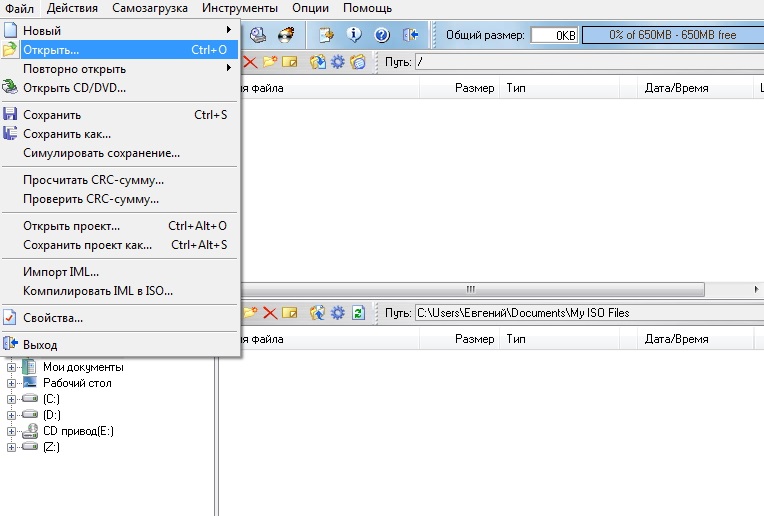
- Mēs norādām katalogu, kurā ir OS attēls (mēs jums atgādinām, ka tas ir fails ar ISO paplašinājumu, kas ir arhīvs);
- Attēla satura saraksts parādīsies jaunajā logā tādā formā, kādā tas tiks ierakstīts USB zibatmiņas diskā, tas ir, atšķetinot. Šī kataloga saturs mūs principā nevajadzētu interesēt, tāpēc mēs ejam tālāk;
- Mēs atgriežamies galvenajā Ultraiso izvēlnē un atlasām cilni “Selfo -Loading”;
- Mūs interesē opcija “Cietā diska attēla ierakstīšana” (mēs atzīmējam, ka lietderība jau ilgu laiku ir tirgū, ir publicētas daudz programmas versiju, kas var atšķirties, kā arī pogu nosaukumi, bet jūsu darbību vispārējā nozīme būs līdzīga);
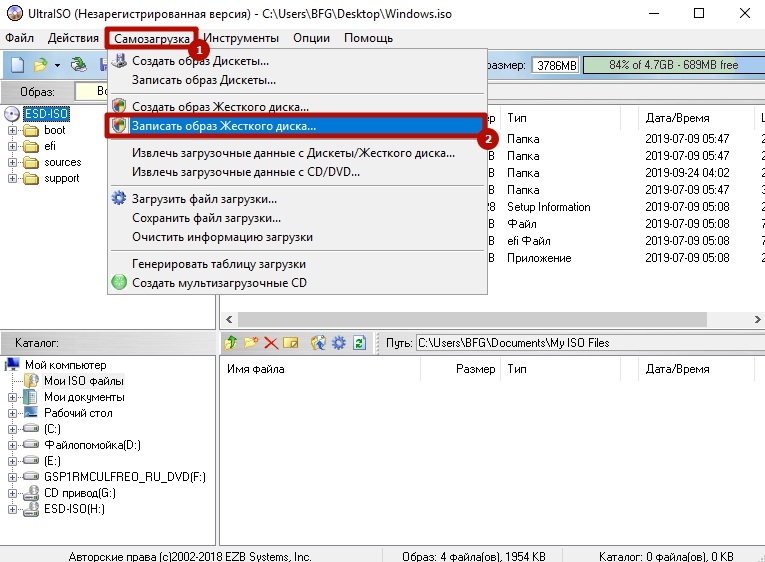
- Tagad ir jānorāda pārvadātāja nosaukums (zibatmiņas disks), uz kura tiks ierakstīti instalēšanas faili (laukā diska diskdzinis). Šeit ieteicams norādīt, ka vēlaties formatēt USB zibatmiņu ieraksta priekšā, lai gan tas nebūt nav - lietderība joprojām noņems visu, kas ir plašsaziņas līdzekļos;
- Ierakstīšanas metode (USB-HDD+) tiek atstāta nemainīga un noklikšķiniet uz pogas "ieraksts";
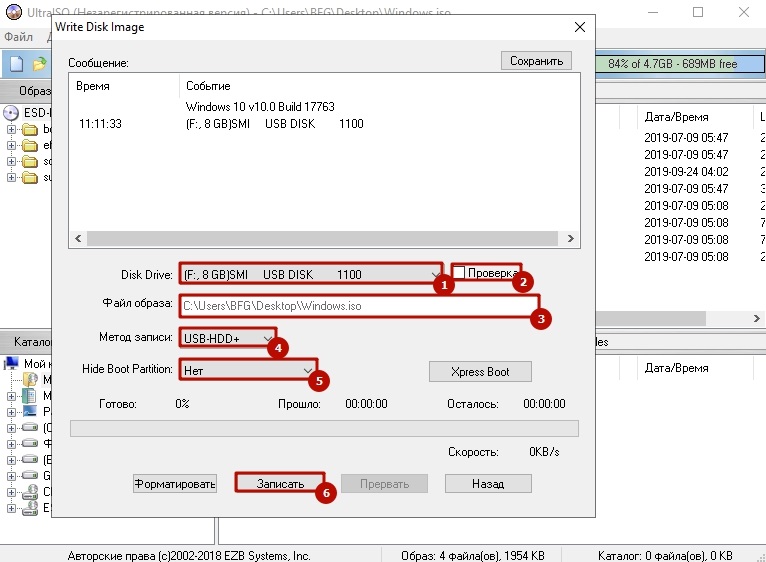
- Lietderība brīdinās, ka visi zibatmiņas diska pieejamie dati tiks izdzēsti. Mēs piekrītam, nospiežot OK;
- Sāksies ierakstīšanas process, jums jāgaida tā beigas. Aptuvenais ilgums - vairākas minūtes, atkarībā no attēla lieluma.
Pirms Windows instalēšanas neaizmirstiet mainīt Windows ielādes procedūru. To pašu darbību var veikt, zvanot uz lejupielādes izvēlni.
Komunālo pakalpojumu izstrādātājs ir EZB sistēmas, jūs varat lejupielādēt programmu no oficiālās izstrādātāja vietnes šeit.
Kā ierakstīt Windows USB zibatmiņas diskā no kompaktdiska
Principā iekraušanas CD/DVD diska klātbūtnei operētājsistēmas instalēšanai nav vajadzīgas papildu darbības - pietiek ar diska ievietošanu diskdzinī un restartētu datoru, pēc iekraušanas procedūras maiņas mainīšanas. Bet dažos gadījumos šī iespēja ir nepieņemama. Piemēram, ja jūs atkārtoti instalējat logus citā datorā vai klēpjdatorā, uz kura nav optiskā diskota.
Apsveriet algoritmu, lai izveidotu zibatmiņas disku, izmantojot Ultraiso, izmantojot esošo sistēmas instalācijas disku:
- Sākums ir tāds pats kā iepriekšējā sadaļā: izmantojot galveno izvēlni, atveriet “File”, pēc tam - “Atvērt CD/DVD”;
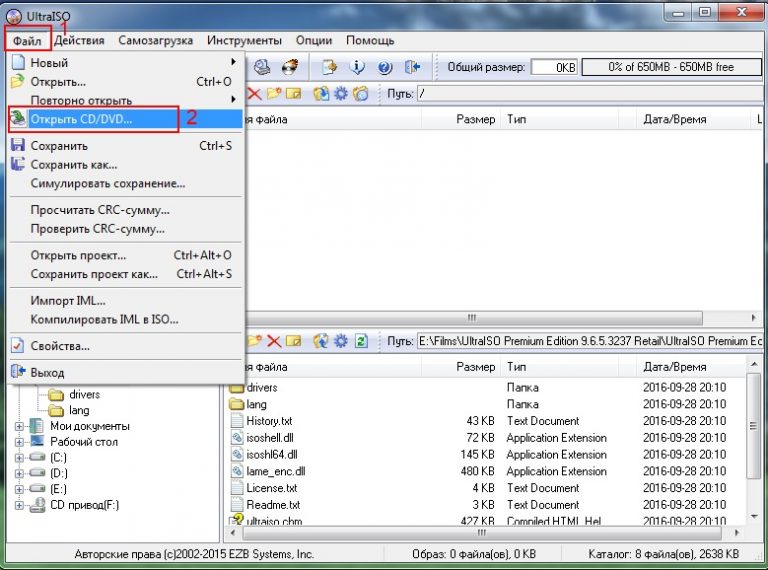
- Tiks atvērts logs, kurā ir jānorāda diskotēkas nosaukums, no kura ieraksts tiks veikts. Neaizmirstiet diskā ievietot sāknēšanas disku;
- Atkal galvenajā izvēlnē atlasiet opciju “Self -sload”, norādot darbību “cietā diska attēla ierakstīšana”, noklikšķiniet uz pogas “ieraksts”;
- Mēs gaidām ierakstīšanas procesa beigas, kā rezultātā instalācijas DVD satura kopija būs klāt uz zibatmiņas diskā, ieskaitot sāknēšanas zonu.
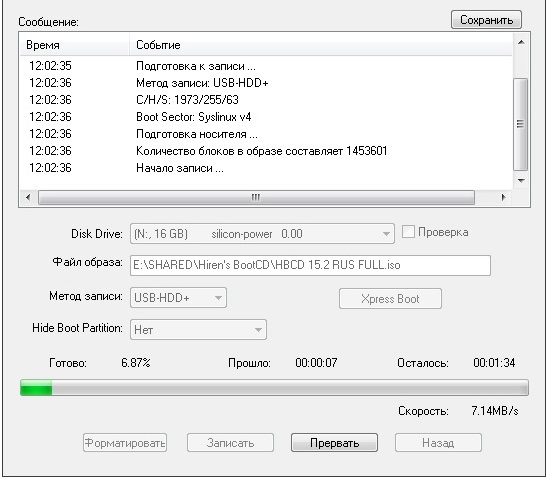
Windows 10/8/7 izveidošana zibatmiņas diska ielādēšana caur Ultraiso no diska cietā diska mapes
Šī opcija ir salīdzinoši reti sastopama. Bet, ja jums patiešām nav Windows attēla faila formā ar ISO paplašinājumu vai nav instalācijas optiskā diska, bet ir drošs katalots, kurā ir operāciju zāles instalēšanas faili, tad jūs varat saskarties ar problēmu. Fakts ir tāds, ka šajā gadījumā iepriekš minētās metodes nedarbosies, un pats algoritms prasa īpašas darbības, par kurām mēs tagad runāsim.
Tātad, algoritms, lai izveidotu ielādējošu zibatmiņas diska ultraiso utilītu operētājsistēmai Windows 7 vai citām OS versijām, kas populāras ir zīlē, ir šāda:
- Mēs palaižam lietderību;
- Izmantojot galvenās izvēlnes punktu "Fails" atlasiet cilpu "Jauns";
- Pēc tam atlasiet opciju "CD/DVD paša ielādētais attēls";
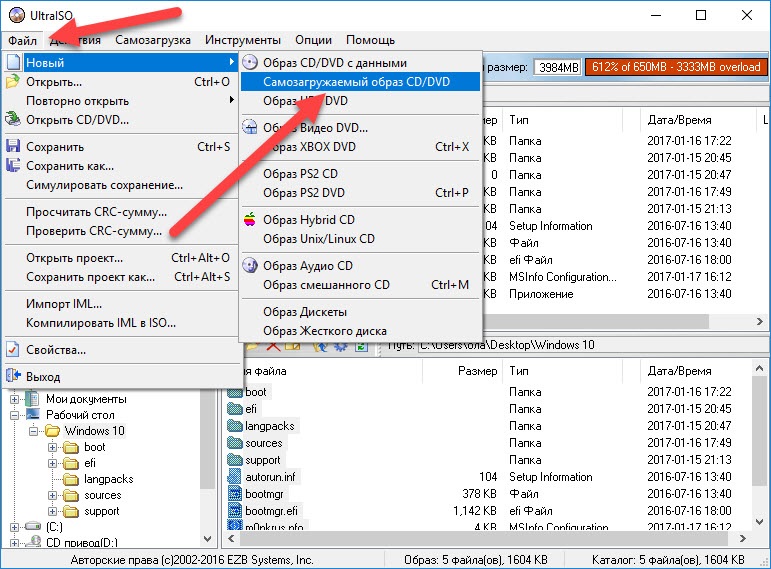
- Jaunajā logā lietderība piedāvās norādīt ceļu uz lejupielādes failu. Mūsu gadījumā tas ir bootfix.Bin, šis fails jāmeklē sāknēšanas katalogā;
- Tagad Ultraiso darbības ekrāna apakšējā Unine norādiet katalogu, kurā tiek ievietoti jūsu versijas izplatīšanas faili. Tagad jums ir jāpārsniedz visi faili no šīs mapes (nevis pati mape) uz tukšo bloku augšējā daļā;
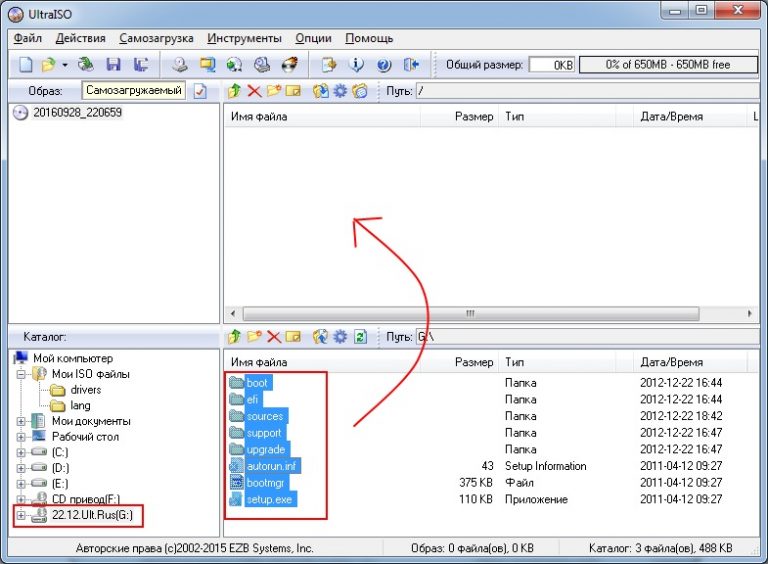
- Ja augšējais indikators kļūst sarkans un parādās uzraksts "Jaunais attēls ir pilns", jums vienkārši jāmaina tā lielums, noklikšķinot uz labās pogas un konteksta izvēlnē, kas norāda 4,7 GB izmēru - tas ir tas, cik daudz "sver" "Standarta DVD disks;
- Galvenajā Ultraiso izvēlnē paliek izvēlēties opciju “Self -sload” un noklikšķiniet uz “Uzrakstiet cietā diska attēlu”;
- Lietderība piedāvās norādīt ceļu uz zibatmiņas disku, kuru vēlaties izveidot. Laukam "Image File" jāatstāj tukšs;
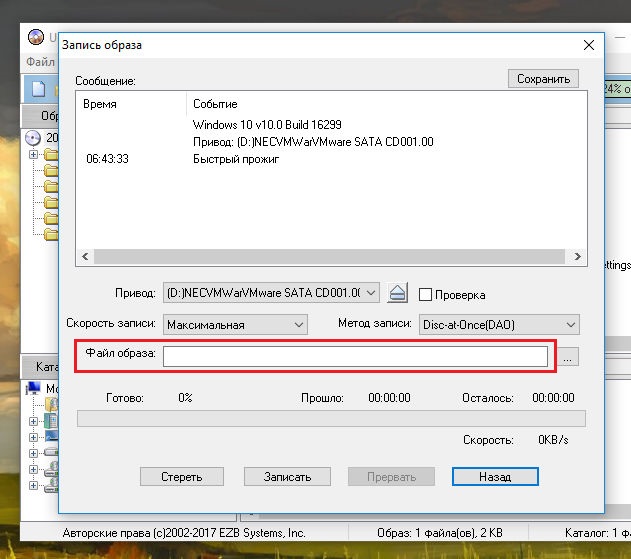
- Noklikšķiniet uz pogas "ieraksts" un gaidiet Windows ierakstīšanas procesa beigas zibatmiņas diskā.
Ir arī citi veidi, kā izveidot ielādējošu zibatmiņas disku, izmantojot populāru utilītu, bet lielākajā daļā gadījumu pietiks ar aprakstītajām metodēm. Komentāros varat ziņot par problēmām, kas rodas šīs operācijas veiktspējas laikā, mēs mēģināsim tās atrisināt kopā.
- « Kā iespējot un konfigurēt izslēgšanas taimeri datorā
- Kā tiek aizstāts ar valodas aizstāšanu Photoshop redaktorā »

